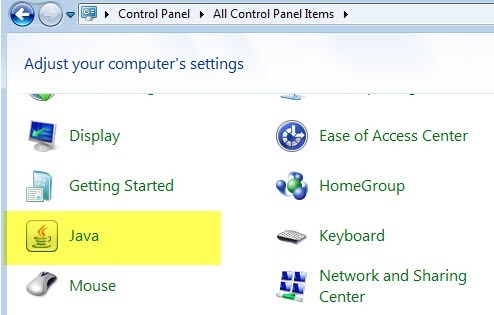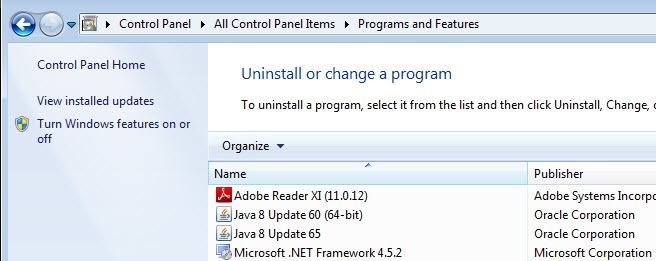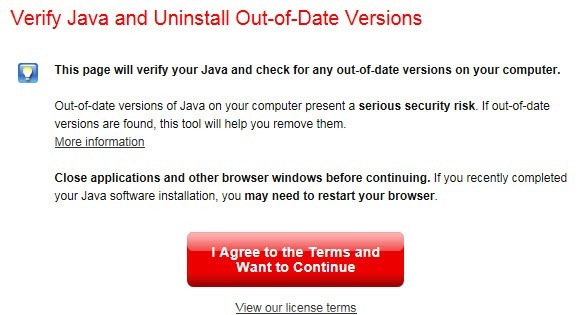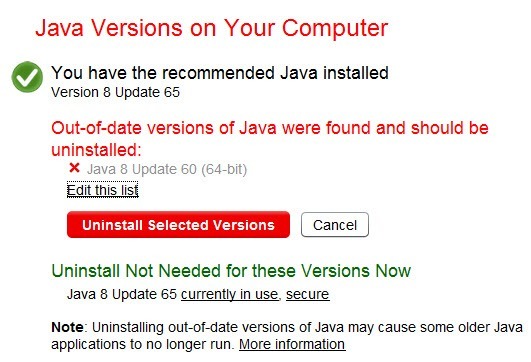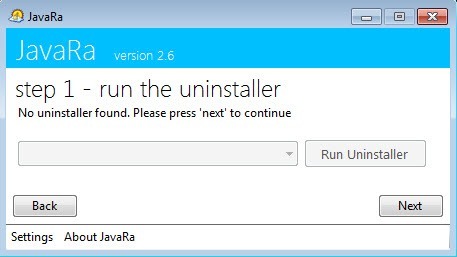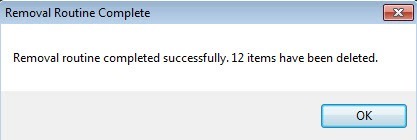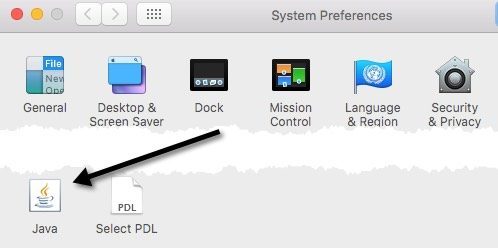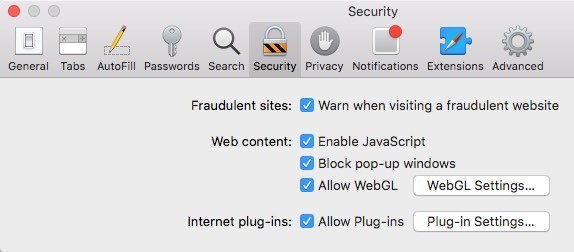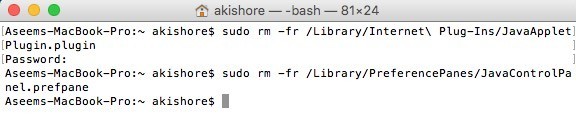Hledáte způsob, jak se zbavit Java na vašem počítači se systémem Windows nebo Mac? Přestože je pro některé uživatele zásadní, většina lidí nemusí riskovat provoz Java na svých počítačích kvůli všem bezpečnostním chybám spojeným s Java.
V tomto článku budu mluvit o krocích, které jste potřebujete, abyste úplně odstranili všechny stopy Java z vašeho počítače se systémem Windows. Proces pro Mac je poněkud odlišný, takže pokud používáte OS X, můžete posunout dolů část Odstranit Java na Mac.
Je třeba poznamenat, že novější verze Java 8v20 a vyšší) mají vestavěný nástroj pro odinstalování starších verzí Java automaticky, ale někdy se dokonce tento nástroj nezbaví všeho. Také si udržuje nejnovější verzi nainstalovanou, což možná nebudete chtít.
Je nainstalována Java?
Můžete zkontrolovat, zda máte nainstalovanou nebo neinstalovanou v systému Windows. Ovládací panely a hledání ikony Java. Pokud ji vidíte, znamená to, že máte nainstalovanou Java.
Pomocí tohoto ovládacího panelu můžete zakázat Java ve webovém prohlížeči aniž byste jej odinstalovali. Vysvětlím tuto možnost také níže. Pokud se vrátíte do ovládacího panelu a kliknete na položku Programy a funkce, zobrazí se v počítači všechny verze Java nainstalované.
Tak co bude dál? První věc, kterou dělám při odstraňování Java v systému Windows, je odinstalovat starší verze.
Odebrání starších verzí Java
Chcete-li se zbavit starších verzí, můžete stahovat a nainstalujte nejnovější verzi Java, která automaticky zkontroluje starší verze a nainstaluje nejnovější verzi nebo můžete spustit Nástroj pro odinstalaci jazyka Java.
Aplet si zkontroluje verzi Java a pak odebere zastaralé verze. Pokud existují starší verze, dostanete zprávu, ve které se zobrazí verze a umožníte je odinstalovat.
silná>Odinstalovat vybrané verzea odstranit starší verze. Jak vidíte, nepotřebuji Java 8 Update 60, protože mám nainstalovanou nejnovější verzi Java 8 Update 65. Nyní, když máte nejnovější verzi, můžeme udělat jednu ze dvou věcí: vypnout Java nebo ji odinstalovat.
Zakázat Java
Pokud potřebujete občas používat Java pro určité webové stránky , ale nepotřebuje to po celou dobu povoleno, můžete ji deaktivovat namísto odinstalace. Chcete-li to provést, otevřete ovládací panel, klikněte na Javaa poté klikněte na kartu Zabezpečení.
/ p>
Zrušte zaškrtnutí políčka Povolit obsah Java v prohlížečipro zakázání Java v aplikaci Internet Explorer. Stojí za to poznamenat, že Chrome již již od verze 42 nepodporuje Java, takže se o něj v tomto prohlížeči nemusíte bát.
Pro Firefox musíte kliknout na Nástroje a pak Doplňkya vyberte možnost Pluginy. Klikněte na Platformu Javaa potom klikněte na Zakázat. Všimněte si, že i když je Java zakázáno, může být od svého instalace zastaralé a přesto je od počítače nainstalováno.
Odinstalujte Java v systému Windows
Chcete-li odinstalovat jazyk Java, nejprve odeberte starší verze, jak je uvedeno výše, a pak přejděte na Ovládací panely a Programy a funkce. Klikněte na nejnovější verzi Java a klikněte na Odinstalovat.
ale pokud se chcete opravdu zbavit každé stopy jazyka Java, doporučuji použít bezplatnou aplikaci s názvem JavaRa. Po stažení si stačí spustit aplikaci. Uvidíte pár ikon, ale ten, který chceme použít, je Remove Java Runtime.
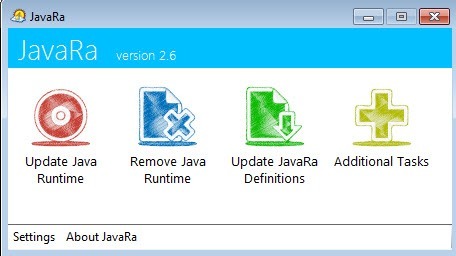 Na první obrazovce vám ukáže, že odinstalátor nebyl nalezen, což je dobré, protože jsme odinstalovali všechny verze jazyka Java. Stačí kliknout na tlačítko Další.
Na první obrazovce vám ukáže, že odinstalátor nebyl nalezen, což je dobré, protože jsme odinstalovali všechny verze jazyka Java. Stačí kliknout na tlačítko Další.
Nejdůležitější částí tohoto programu je krok 2. Zde chcete kliknutím na tlačítko Provést odstraňování rutin, které odstraní všechny soubory, složky a položky registru Java.
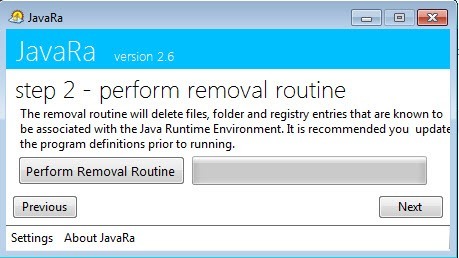 Dokonce i po odinstalaci Java pomocí vlastních nástrojů bylo JavaRa schopno odebrat dalších 12 položek, které zůstalo.
Dokonce i po odinstalaci Java pomocí vlastních nástrojů bylo JavaRa schopno odebrat dalších 12 položek, které zůstalo.
viz tlačítko pro stažení nejnovější verze. Pokud nechcete přeinstalovat jazyk Java, stačí kliknout na tlačítko Dalšía na další obrazovce kliknout na tlačítko Dokončit. Nyní je systém Java zcela odstraněn ze systému Windows.
Odebrání Java na Macu
Na počítačích Mac je vše téměř stejné, kromě procesu odinstalace. Můžete zjistit, zda je Java na vašem počítači Mac nainstalován téměř stejně jako Windows. Stačí otevřít Předvolby systémua zkontrolovat, jestli je v dolní části
Pokud je zde ikona Java, znamená to, že máte nainstalovanou Java na operačním systému OS X. Stejně jako v systému Windows můžete zvolit, zda chcete mít Java nainstalovanou, ale v případě Safari ji deaktivujte. První možností je kliknout na ikonu Java v System Preferences, která otevře Ovládací panel Java, který vypadá přesně jako ten v systému Windows. Klikněte na kartu Zabezpečenía zrušte zaškrtnutí políčka Povolit obsah Java v prohlížeči.
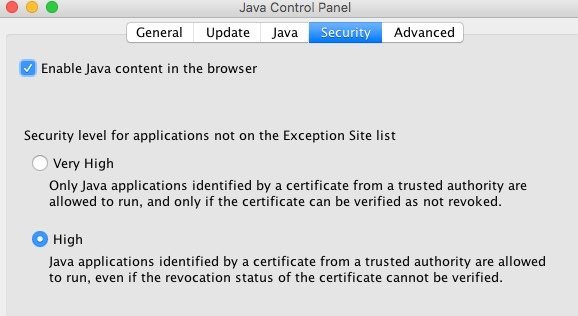 p>Druhou možností je přímo zakázat Java v Safari. Chcete-li to provést, otevřete Safaria přejděte na Předvolby.
p>Druhou možností je přímo zakázat Java v Safari. Chcete-li to provést, otevřete Safaria přejděte na Předvolby.
na kartě Zabezpečenía potom klikněte na tlačítko Nastavení plug-inv dolní části vedle Internetových doplňkůp>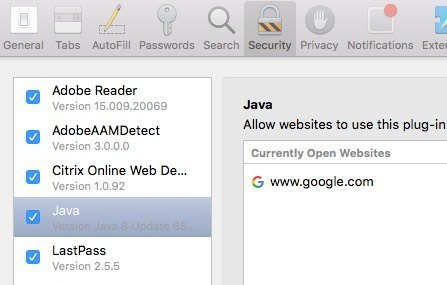
Měli byste vidět Java v seznamu a zrušením zaškrtnutí políčka zakáže Java v Safari. Pokud chcete odinstalovat Java v OS X, je to trochu technicky. Nejprve otevřete Terminálkliknutím na Spotlighta zadáním příkazu Terminal nebo Aplikace- Pomůckypak Terminál.
Nyní zkopírujte a vkládejte do následujících příkazů jeden po druhém a po vložení každého příkazu stiskněte klávesu Enter.
sudo rm -fr /Library/Internet\ Plug-Ins/JavaAppletPlugin.pluginsudo rm -fr /Library/PreferencePanes/JavaControlPanel.prefpane
Když stisknete klávesu enter, budete vyzváni k zadání hesla správce. Pokud vše proběhne dobře, neuvidíte žádný výstup.
Pokud jdete a zkontrolujete Předvolby systému, . Také, pokud se dostanete do sekce pluginů v Safari, bude také pryč ze seznamu nainstalovaných pluginů. To je o tom při odstraňování Java na počítačích Mac. Máte-li jakékoli dotazy, neváhejte a vložte komentář. Užijte si!